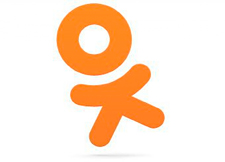Удаленный доступ к другому компьютеру быстро и бесплатно!
 Удаленный доступ – очень нужный и современный процесс. Теперь не нужно бежать к другому компьютеру, чтобы работать на нём. Достаточно только интернета. Это прорыв!
Удаленный доступ – очень нужный и современный процесс. Теперь не нужно бежать к другому компьютеру, чтобы работать на нём. Достаточно только интернета. Это прорыв!
Привет дорогие друзья!
Снова делюсь с вами личным опытом. Сегодня поговорим об удаленном доступе к другому компьютеру, что это такое, как настроить, как зайти, как управлять, всё это разберём прямо сейчас.
Удаленный доступ это самое лучшее, наверное, нововведение в нашу компьютерную жизнь, давайте скорей же рассмотрим, что это за удаленный доступ и как им пользоваться.
Чтобы до конца усвоить и понять, что это за чудо техники и зачем она, предлагаю вам историю, как использую его лично я.

У меня дома есть два компьютера, один мой рабочий, другой просто системный блок, без монитора, мышки и клавиатуры. Чтобы он мне не давил на уши, я перенёс его на балкон.
Поскольку меня интересует только жёсткий диск, а именно я использую его как сервер для хранения своей личной информации, пароли, файлы, наработки, проекты.
И вот когда мне нужно забрать или положить новый материал, я подключаюсь к своему системному блоку и через свой монитор управляю. Если сказать чуточку проще, я как бы подключаю свой монитор, мышку и клавиатуру к этому блоку.
Где использовать нам тогда? Я думаю, что каждый из вас встречался с вопросом, слушай, помоги это или это. Вы, конечно же, отвечали, как? Если я даже не вижу, что у тебя на мониторе, смотреть надо.
Теперь вы без проблем можете подключиться к любому компьютеру. Главное интернет.
Я думаю, что вас заинтересовал, поэтому предлагаю начинать. Но перед тем как начать, хочу сразу отметить дорогие мои, что это только верх айсберга. И это первая статья на эту тему, подписывайтесь, чтобы не пропустить остальные.
Удаленный доступ
Вот мы и подошли к самому главному, сейчас мы подключимся к другому компьютеру, и посмотрим, что умеет удаленный доступ windows.
Предлагаю вам изучить два варианта, получения удаленного доступа. Больше нам просто ненужно.
- Ручная настройка удаленного доступа
- Автоматический (программа)
Ручная настройка удаленного доступа
Я бы конечно не назвал бы его ручным. Его называют доступ к удаленному рабочему столу. После подключения к компьютеру таким способом, вы просто получаете над ним контроль. Как будто вы сами сидите за этим компьютером.
Как вы понимаете, с компьютера на компьютер файлы не передашь и все другие функции не доступны. Это очень классная вещь для тех, кто занимается помощью по компьютерным вопросам онлайн. Заходите, чините, выходите.
Или зашли, помогли, вышли. И человек, который пускает вас на компьютер или вы, например, уверен, что ничего плохого он вам не сделает, ничего не свиснет и так далее.
Как подключится? Самыми обыкновенными функциями операционной системы.
Для этого заходите в меню «пуск» — «выполнить» и прописываете – mstsc. Команда командной строки.
Перед вам откроется окно, куда вы должны вписать айпи(IP), удаленного компьютера. Этот адрес должен дать вам человек, который пускает вас на свой компьютер.

Если же вы пускаете к себе по удаленному доступу, то вам нужно изучить свой айпи. Сделать это можно на сайте 2ip.ru. И, конечно же, открыть порт.
Как только вы всё это сделаете, к вам на компьютер может зайти ваш друг.
Помните, что этот человек заходит напрямую в вашу операционную систему, поэтому если у вас стоит пароль при входе, и он запросит его, знайте, это не мошенничество, а стандартная авторизация.
Удаленный доступ с помощью Teamviewer
Если вы помните, а вы помните, этот способ установление удаленного доступа, отличается тем, что он настраивается с помощью программы teamviewer.
На сегодня эта программа занимает лидирующие позиции, и почти у каждого установлена эта программа на компьютере.
Эта программа очень лёгкая в управлении, не потребляет много оперативной памяти и других ресурсов, но поверьте, она многофункциональная. Сейчас вы лично убедитесь в этом.
Перед тем как начать работать с программой, её нужно скачать.
Я уже не однократно говорил, качайте программы исключительно с официальных сайтов.
Официальный сайт программы teamviewer — https://www.teamviewer.com/ru/
Скачали? Теперь её нужно установить. А вы как думали?
Кстати, слышали вообще об этой программе? Напишите в комментариях.
После установки, нам показалась головка)). Нам показалось главное окно, с ним мы и будем сейчас работать.

Ну а теперь по порядку. Чтобы разрешить подключиться к вашему компьютеру, вы должны дать данные с правой колонки. То есть Ваш ID и пароль. Чтобы подключить самому, вы должны ввести айди в поле слева и в появившемся окне вставить пароль. Все!

Ну и вверху вы обратили внимания на две вкладки это «Удалённое управление» и « Конференция».
В данной программе можно:
- Передавать файлы и папки;
- Встроенный ауди и текстовый чат;
- Различные варианты экранов для работы;
- И т.д.
Ну, вот собственно и всё что хотел сказать. Пользуйтесь на здоровье. Оставляйте комментарии, рассказывайте свои способы.
Удаленный доступ получить не проблема, нужно просто сделать пару операций, чтобы удаленный доступ заработал на всю катушку.
А на этом у меня всё, думаю, что статья была интересна не только новичкам.
Всего доброго! Будьте здоровы!
Используете ли вы удаленный доступ к другим компьютерам? Зачем он вам?